Hai appena acquistato un nuovo iPhone e vuoi che l’intera cronologia delle chat di WhatsApp vengano trasferite da un iPhone ad un altro? Cerchi un modo per trasferire messaggi whatsapp da iPhone 3gs/4/4s/5/5s/5c sul nuovo iPhone 7/7 Plus o iPhone 8?
La soluzione migliore alle domande sopra riportate è data da Transferência do WhatsApp. E’ un programma di trasferimento dati di WhatsApp per iPhone (e anche per Android), in grado di copiar mensagens do WhatsApp (com anexos relacionados) de um iPhone antigo para um novo iPhone. Tudo o que você precisa fazer é conectar os dois iPhones ao seu computador (Windows ou Mac) e iniciar o Whatsapp Transfer.
Todos os dados serão transferidos sem perda de informações e com total segurança!
Come Trasferire Messaggi WhatsApp da iPhone a iPhone
Aqui está o guia sobre como copiar e transferir seu histórico Mensagens do WhatsApp tra due o più iPhone:
Fase 0: Antes de iniciar o software, verifique se você instalou o iTunes 11.0 ou superior no seu computador. Digite também o código de acesso no iPhone, caso esteja protegido por um código de acesso.
Fase 1: Instale o Whatsapp Transfer no seu PC ou Mac
Aqui estão os links para baixar a versão demo do Whatsapp Transfer no seu PC ou Mac:
Scarica, installa ed esegui WhatsApp Transfer. Poi collega il primo iPhone al computer tramite cavo USB. Il software rileverà automaticamente tutti i messaggi WhatsApp memorizzati sul tuo iPhone e li visualizzerà nell’interfaccia principale:
Fase 2-A: Trasferisci tutti i messaggi WhatsApp da un iPhone ad un altro
1) Dalla lista “Devices” sulla barra laterale di sinistra, fai click sul iPhone “sorgente”, cioè quello da cui si vogliono trasferire le conversazioni.
2) In alto, sulla barra degli strumenti, premi il pulsante “Transferir mensagens do iPhone para o iPhone” oppure vai in “Arquivo -> Transferir mensagens do iPhone para o iPhone“.
Nota: In alternativa è anche possibile fare clic destro sull’iPhone nell’elenco “Devices” e poi selezionare “transferir mensagens do iPhone para o iPhone“.

Fase 2-B: transferir mensagens do WhatsApp de um único contato
1) Clique no nome do contato desejado, sob o nome do iPhone, cujas mensagens você deseja transferir.
2) Clicca in alto sul pulsante “Transferir mensagens do iPhone para o iPhone” oppure vai in “Arquivo -> Transferir mensagens do iPhone para o iPhone“.
Nota: In alternativa è anche possibile fare clic destro sull’iPhone nell’elenco “Devices” e poi selezionare “transfer messages from iPhone to iPhone”.

Etapa 3: Seleziona l’iPhone su cui copiare i messaggi
Seleziona l’iPhone di destinazione su cui verranno copiati e trasferiti i messaggi di Whatsapp. Clicca “Confirmar” per continuare.

NB: Prima di trasferire i dati di WhatsApp su iPhone, assicurati che l’app Whatsapp sia chiusa sull’iPhone di destinazione.
Muito bem! Todas as mensagens do Whatsapp agora são transferidas e armazenadas no novo iPhone. Com o WhatsApp Transfer, você também pode executar outras operações, como fazer backup, restaurar e imprimir mensagens do WhatsApp diretamente do seu PC / Mac.
Con la versione demo del programma potrai trasferire un numero limitato di messaggi whatsapp, infatti ad ogni trasferimento di dati, si aprirà una finestra come questa:
Você pode escolher o tipo de licença a ser comprada: pessoal, familiar ou comercial. Encontre todos os detalhes no página oficial do software.





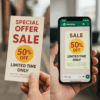
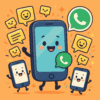
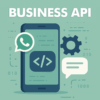
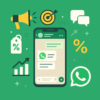
É muito fácil de usar e entender. Também temos muitos registros de chamadas. O suporte é incrível, rápido e eles realizam acompanhamentos regulares.
- bom suporte da equipe indonésia
- resposta rápida quando precisamos recarregar o mais rápido possível
Excelente artigo e vou compartilhar agora.